wolai是一款不错的云笔记软件,它为用户提供了强大且实用的功能,让用户可以简单轻松的构建出网状知识库,因此wolai软件深受用户的喜爱,当用户在wolai软件中编辑笔记文件时,就可以根据自己的需求在页面上插入图片、插入图标或是插入表格等,总之wolai软件中的功能能够很好的满足用户的需求,最近小编看到有用户问到wolai怎么快速导出pdf文件的问题,这个问题其实是很好解决的,用户直接在页面的右上角点击三点图标,弹出下拉框后选择其中的导出页面选项,接着选择其的导出页面选项即可解决问题,那么接下来就让小编来向大家分享一下wolai快速导出pdf文件的方法教程吧,希望用户能够从中获取到有用的经验。
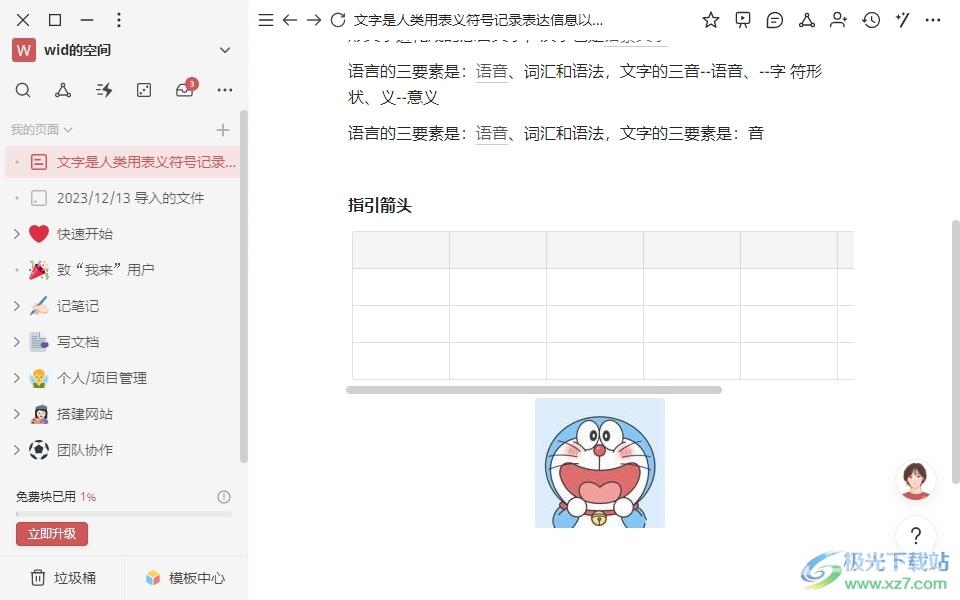
方法步骤
1.用户在电脑上打开wolai软件,并来到主页上选择需要导出的文件并点击右上角的三点图标
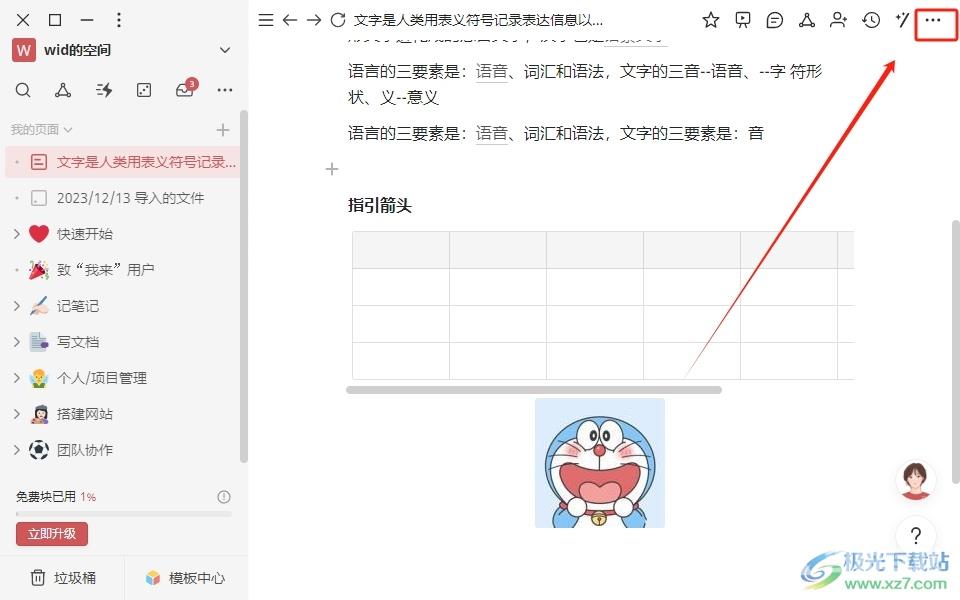
2.在弹出来的下拉面板中,用户在页面选项板块中点击导出页面选项
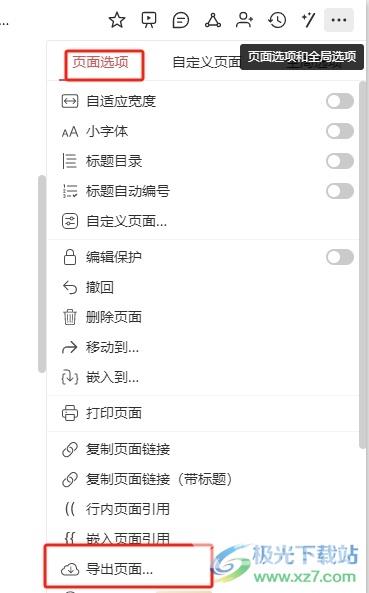
3.进入到导出文件窗口中,用户点击导出格式选项的下拉箭头,弹出下拉选项卡后,用户选择其中的pdf格式选项
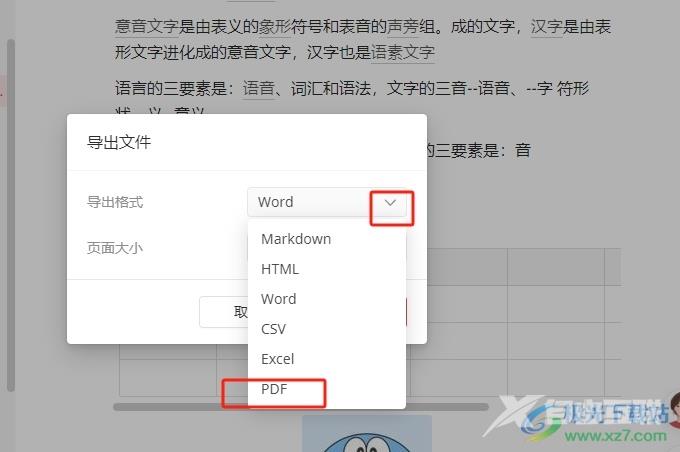
4.然后完成上述操作后,用户将缩放比例简单的进行设置后按下导出按钮即可
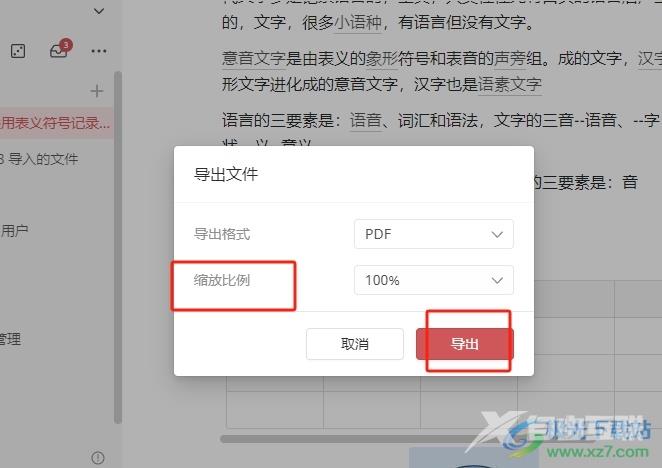
5.这时在页面上可以看到弹出来的导出窗口,用户耐心等待一小会儿

6.在弹出来的新建下载任务窗口中,用户设置好下载路径后按下下载按钮就可以了
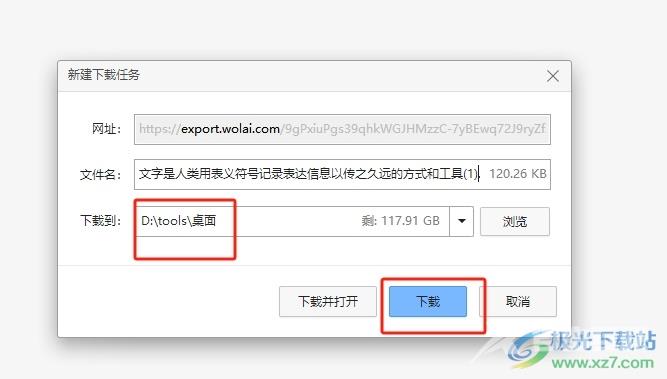
7.小编将其导出到桌面上,来到电脑桌面上简单的双击pdf文件并查看导出效果即可解决问题
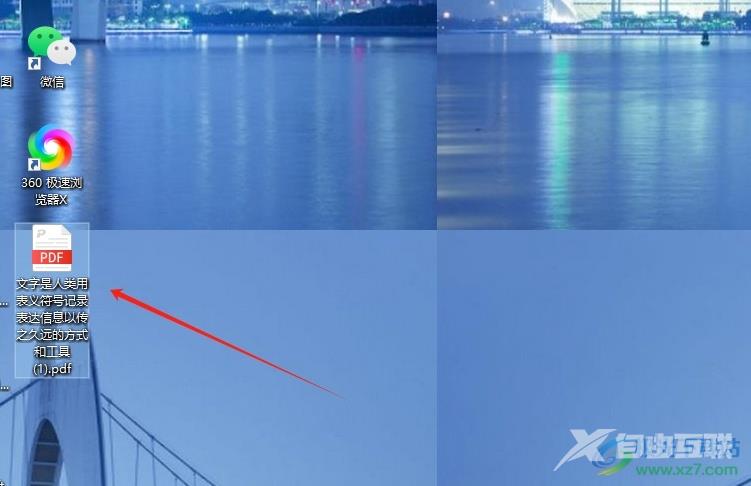
以上就是小编对用户提出问题整理出来的方法步骤,用户在wolai软件中编辑好笔记后,想要将其导出为pdf格式,就可以进入到编辑页面上点击三点图标弹出下拉面板,接着选择其中的导出页面选项和pdf格式选项即可解决问题,方法简单易懂,因此感兴趣的用户可以跟着小编的教程操作试试看。
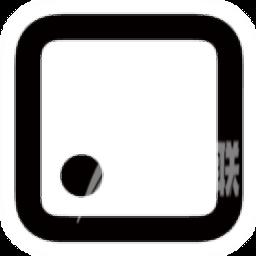
wolai(我来笔记)
大小:60.9 MB版本:v1.2.3 官方版环境:WinXP, Win7, Win8, Win10, WinAll
- 进入下载
